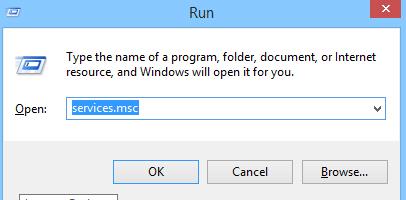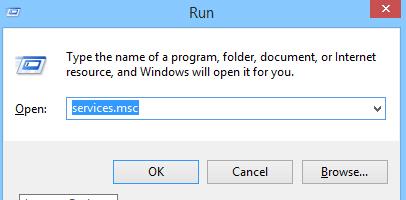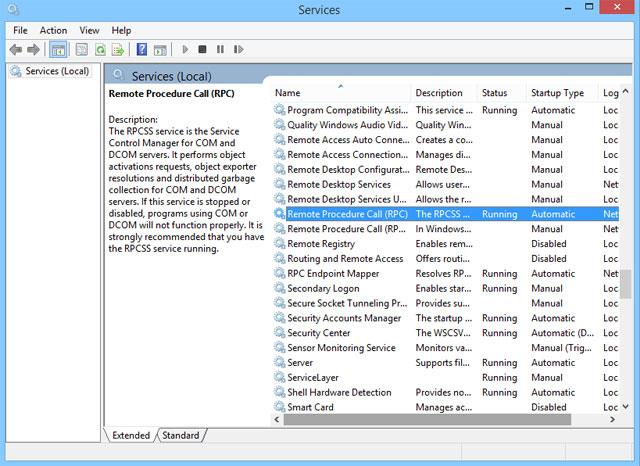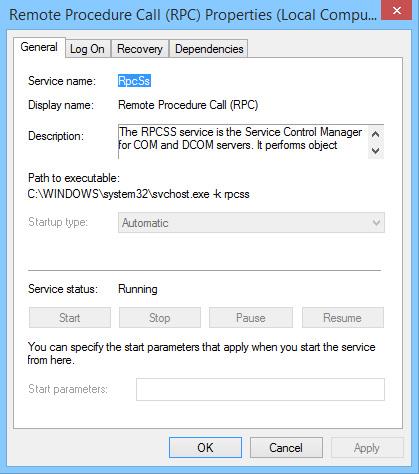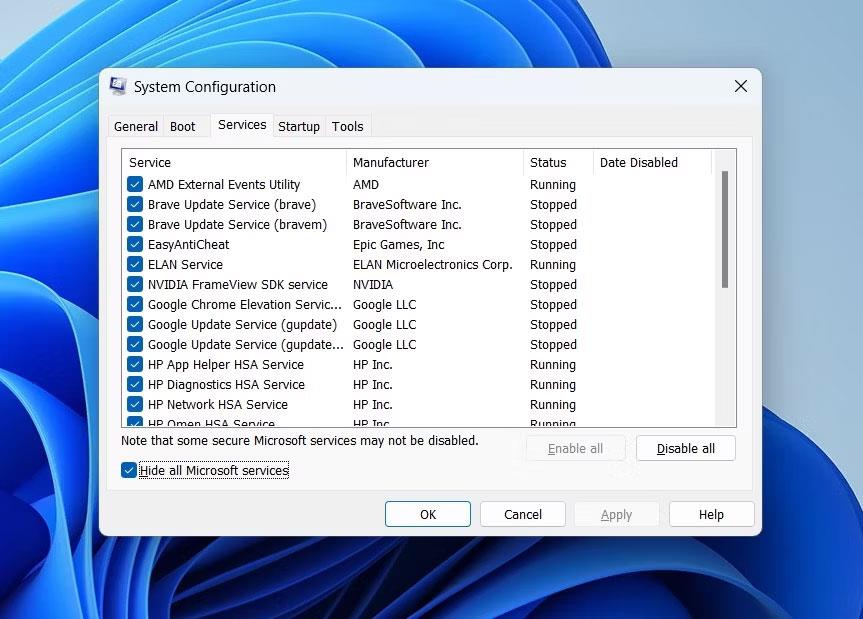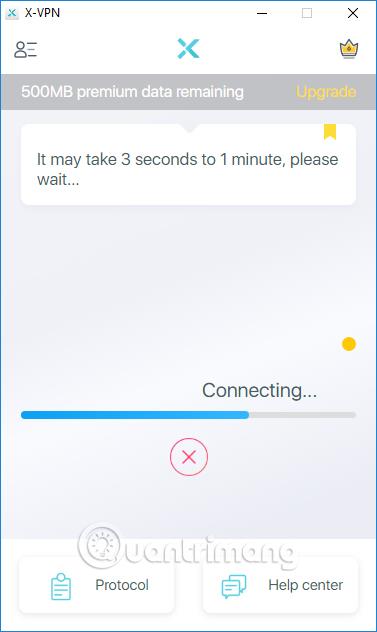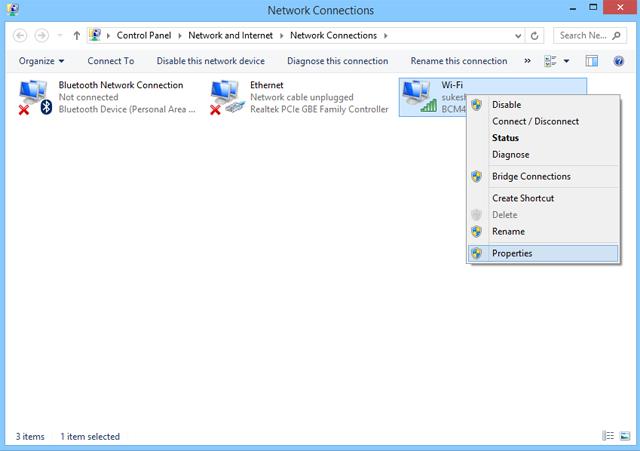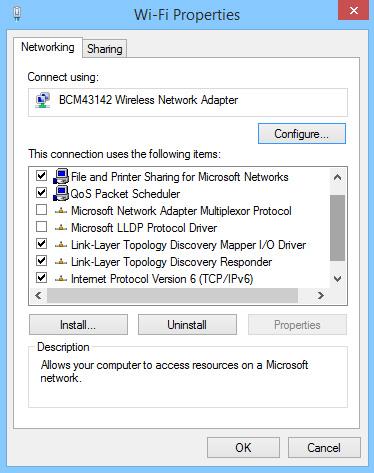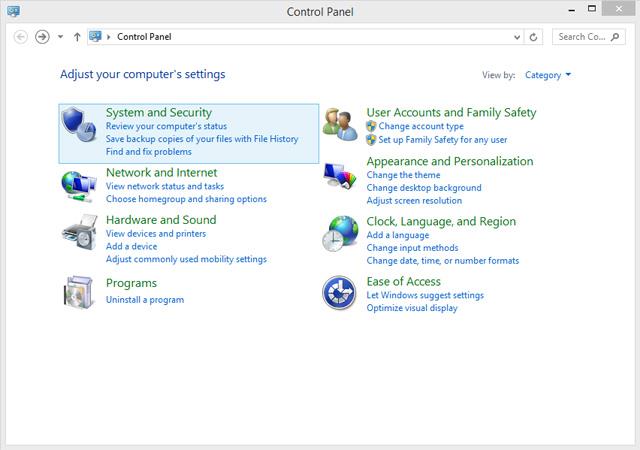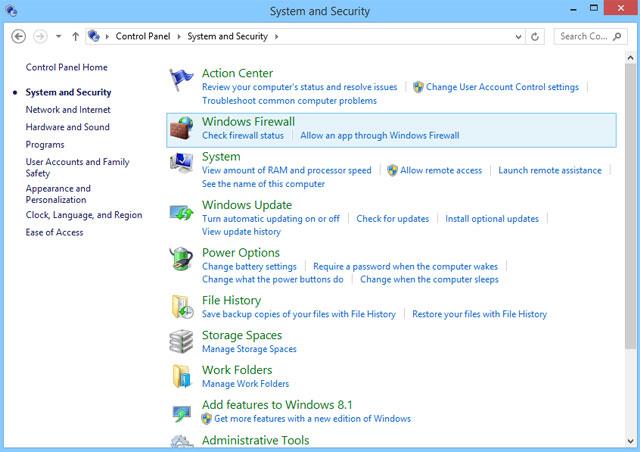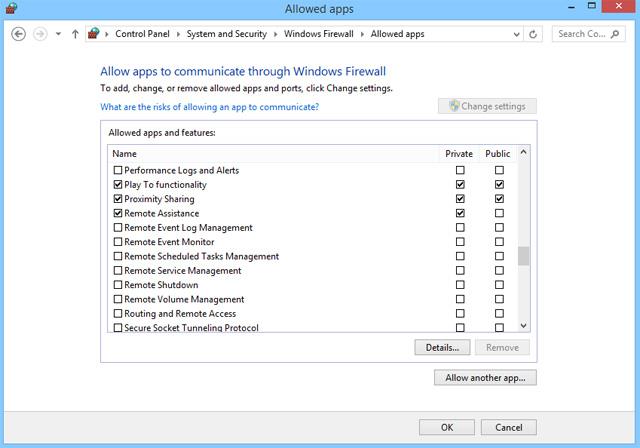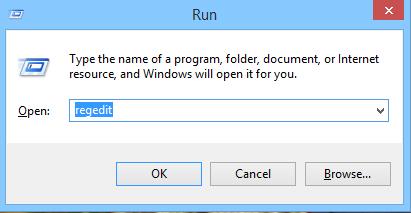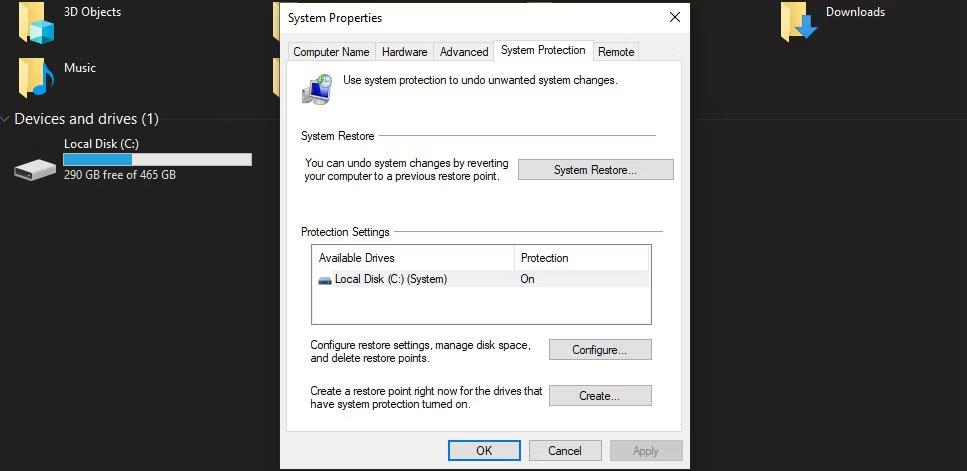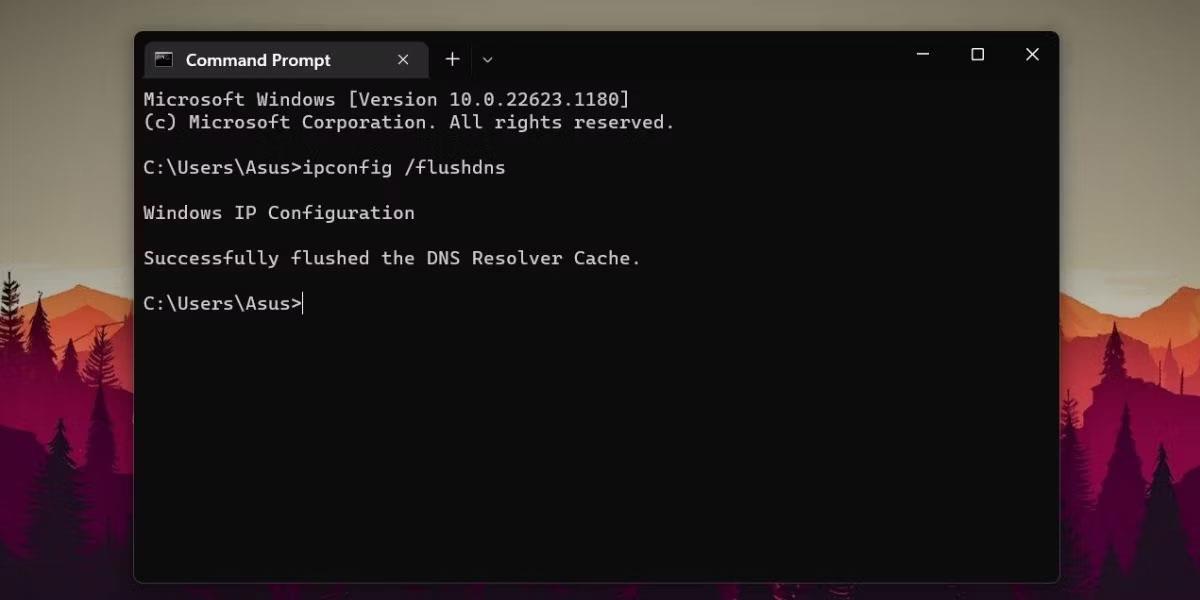Ef þú ert Windows notandi verður þú að hafa rekist á villuna "RPC server is unavailable". RPC villur eiga sér stað þegar samskiptavandamál eru á milli tveggja eða fleiri véla yfir netið, sem er algeng villa í Windows. Áður en hægt er að leysa orsök villunnar og hvernig á að laga RPC miðlara er ekki tiltækt, þurfum við fyrst að vita um RPC.
Hvernig á að laga "RPC þjónn er ekki tiltækur" villu
Hvað er RPC?
RPC stendur fyrir Remote Procedure Call - í grófum dráttum þýtt sem fjarstýrð verklagssímtöl, með því að nota gagnaskiptatækni milli Windows ferla í neti. RPC virkar á grundvelli viðskiptavina-miðlara skiptimódelsins, þar sem viðskiptavinurinn og miðlarinn eru ekki alltaf mismunandi vélar. RPC er einnig hægt að nota til að koma á samskiptum milli mismunandi ferla á einni vél.
RPC er tegund af beiðni-svörunarsamskiptareglum, sem auðvelt er að útskýra með því að nota samskiptalíkan viðskiptavinar/miðlara. Ferlið sem kallar á beiðni er kallað „viðskiptavinur“ og ferlið sem svarar beiðninni er kallað „þjónn“. Athugið að biðlarinn eða þjónninn getur verið mismunandi tæki á netinu eða geta verið mismunandi ferli innan sama kerfis.
Í RPC er verklagssímtal sett af stað af biðlarakerfi, kóðað og síðan sent á netþjóninn. Miðlarinn afkóðar síðan símtalið og sendir svar til viðskiptavinarins. RPC gegnir mikilvægu hlutverki í fjarstýringu tækja yfir netið og er notað til að deila aðgangi að jaðartækjum eins og prenturum og skanna. Windows ferli sem taka þátt í að dreifa og deila gögnum yfir netið nota oft RPC tækni. Þess vegna standa Windows notendur oft frammi fyrir vandamálinu „RPC miðlari ekki tiltækur“. Hins vegar truflast fjarsímtöl oft við framkvæmd og því erfitt að fylgjast með þeim.
Orsök RPC villu
Samnýting skráa og prentara er óvirk
Þetta er algengasta orsök RPC villna. Þegar jaðartæki eins og prentari hringir í verklagsreglur eða beiðni verður það tæki að vera virkt fyrir RPC og það verður að vera tengt við biðlarann til að virka. Ef eitthvað fer úrskeiðis hér mun RPC hætta að virka.
Vandamál með nettengingu
Vegna þess að ytri verklagssímtöl eru háð því að netkerfið virki, geta vandamál með nettengingu leitt til villna um að netþjónn sé ekki tiltækur. Þess vegna getur viðskiptavinurinn ekki sent verklagssímtöl á netþjóninn sem leiðir til villunnar "RPC miðlara ekki tiltækur".
Vandamál með upplausn nafna _
Þegar viðskiptavinurinn býr til beiðni og sendir hana til netþjónsins með því að nota nafnið, IP-tölu og gáttarfang. Ef nafn RPC miðlara er varpað á ranga IP tölu mun það leiða til þess að viðskiptavinurinn hefur samband við rangan netþjón og getur leitt til RPC villna.
Eldveggur
Eldveggir þriðju aðila , eða önnur öryggisforrit sem keyra á þjóninum eða á biðlaranum, geta stundum lokað fyrir umferð á netþjóninn á TCP-tengi hans, sem leiðir til truflana á RPC. .
Registry hrynur
RPC fer eftir gildri Windows skrásetningu til að starfa. Ef einhverjum þessara atriða er breytt eða skemmst mun RPC þjónustan hætta að virka.
Hvernig á að laga RPC villur
Athugaðu RPC þjónustuna
Nokkrar RPC-tengdar þjónustur keyra í bakgrunni viðskiptavinarins og netþjónsins. Skrefin hér að neðan munu hjálpa þér að athuga nákvæmlega þá þjónustu sem RPC þarf til að virka.
Skref 1: Skráðu þig inn í kerfið með stjórnandaréttindi.
Skref 2: Ýttu á Windows + R lykla á lyklaborðinu á sama tíma til að opna Run gluggann og sláðu inn "services.msc" í reitinn og smelltu síðan á OK .
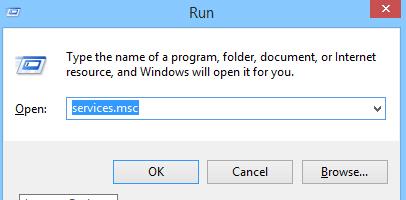
Skref 3: Þjónustuglugginn opnast, athugaðu nauðsynlega RPC þjónustu.
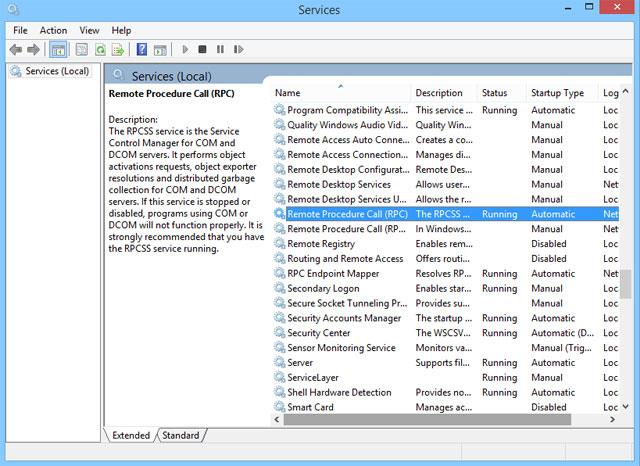
Skref 4: Ef þú sérð að einhver nauðsynleg þjónusta er óvirk eða ekki virkjuð skaltu tvísmella á þá þjónustu til að opna eiginleikagluggann.
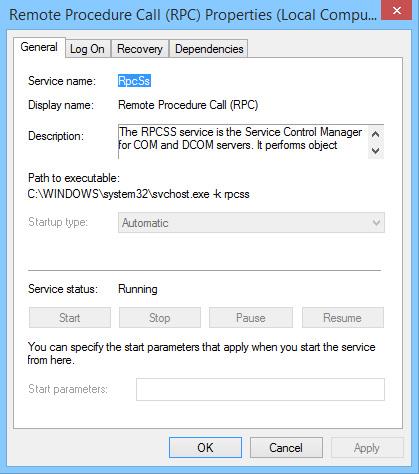
Skref 5: Í Almennt flipanum í eiginleikaglugganum, veldu " Startup type " í Sjálfvirkt og ræstu þjónustuna.
Þannig geturðu tryggt að öll RPC þjónusta virki vel.
Hreinsaðu ræstu tölvuna þína til að útrýma forritum frá þriðja aðila
„Hreint ræsing“ er ræsingarástand sem slekkur á öllum hugbúnaði og þjónustu þriðja aðila. Þó að þetta sé ekki innbyggður sjálfvirkur eiginleiki í Windows er það frekar auðvelt að gera það. Margir notendur segja frá því að "RPC Server er ekki tiltækur" villan sé af völdum gallaðs þriðja aðila forrits.
Til að útiloka að þetta sé orsök villunnar þarftu að ræsa tölvuna þína hreint:
- Í Start valmyndarleitarstikunni, sláðu inn sysconfig og opnaðu System Configuration .
- Farðu í flipann Þjónusta og veldu hnappinn Fela allar Microsoft þjónustur .
- Athugaðu síðan allar þjónustur af listanum og smelltu á Slökkva á öllum .
- Opnaðu síðan Task Manager með því að hægrismella á Verkefnastikuna og velja Task Manager .
- Farðu í Startup flipann og smelltu á hverja þjónustu fyrir sig, veldu síðan Disable .
- Hætta og endurræsa tölvuna.
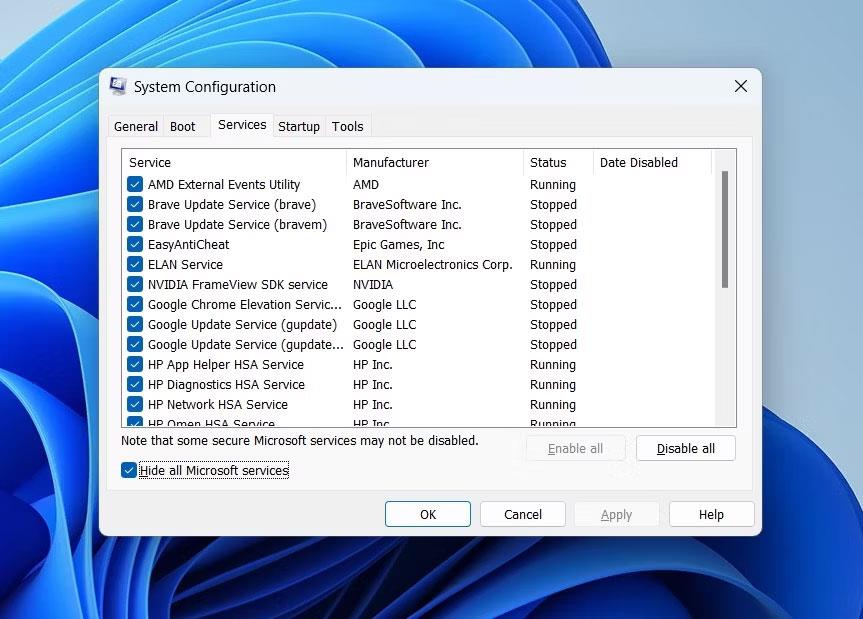
Fela alla Microsoft þjónustumöguleika
Prófaðu að nota tölvuna þína og sjáðu hvort villan birtist aftur. Ef ekki, þýðir það að villa hafi átt sér stað vegna truflana frá þriðja aðila forriti. Það er best að fjarlægja nýlega uppsett öpp og hlaða niður annarri útgáfu.
Athugaðu nettenginguna þína og samskiptareglur hennar
RPC starfar á biðlara/miðlara líkani, allt eftir netkerfinu. RPC villur eiga sér stað oft þegar tengingin milli biðlarans og netþjónsins er rofin. Þegar þú lendir í þessari villu skaltu ganga úr skugga um að öll kerfi séu rétt tengd á netinu. Þú getur líka notað "ping " skipunina til að prófa tengingu viðskiptavinar og netþjóns. Auk þess ættir þú að ganga úr skugga um að reklarnir séu rétt settir upp.Jafnvel þó að netreklar valdi venjulega ekki RPC villur, þá er gott að athuga þá.
Skref 1: Skráðu þig inn í kerfið með stjórnandaréttindi og farðu yfir Start valmyndina.
Skref 2: Ýttu á Windows + R lykla á lyklaborðinu á sama tíma til að opna Run gluggann og sláðu inn " ncpa.cpl " í reitinn og smelltu síðan á OK .
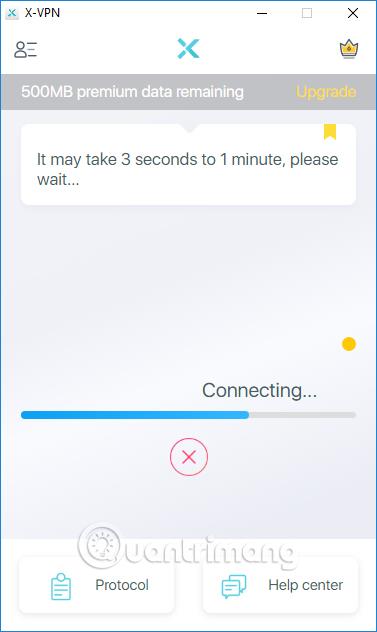
Skref 3: Veldu tenginguna, hægrismelltu síðan á hana og veldu Eiginleikar .
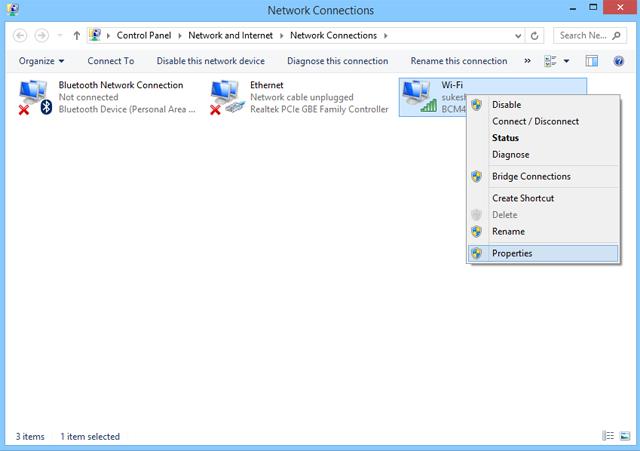
Skref 4: Í valmyndinni sem birtist skaltu ganga úr skugga um að virkja " Internetsamskiptareglur " og " Skráa- og prentarasamnýting fyrir Microsoft Networks ". Ef eitthvað af þessum hlutum vantar í eiginleikana þarftu að setja þau upp aftur.
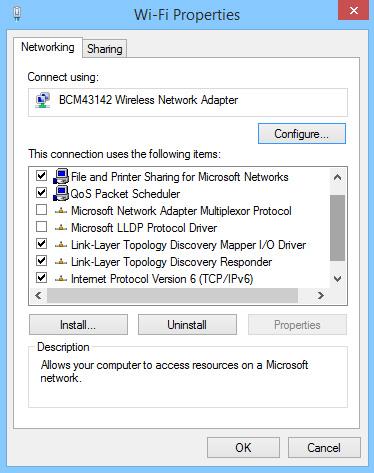
Fylgstu með eldveggjum
Eins og fyrr segir geta eldveggir eða öryggistengd forrit sem keyra á kerfinu hindrað umferð frá RPC beiðnum. Ef þú ert með eldvegg frá þriðja aðila, reyndu að stilla hann til að leyfa komandi og sendandi tengingar fyrir RPC og önnur forrit sem ætla að nota hann í RPC. Ef ekki er hægt að stilla eldvegginn, reyndu að slökkva á honum í smá stund þar til RPC virkar vel.
Skref 1: Skráðu þig inn í kerfið með stjórnandaréttindi.
Skref 2: Smelltu á Start og opnaðu " Stjórnborð " (Fyrir Windows 8 eða nýrra skaltu leita beint í stjórnborði frá Windows leit)
Skref 3: Í stjórnborðsglugganum, smelltu á „ Kerfi og öryggi“ .
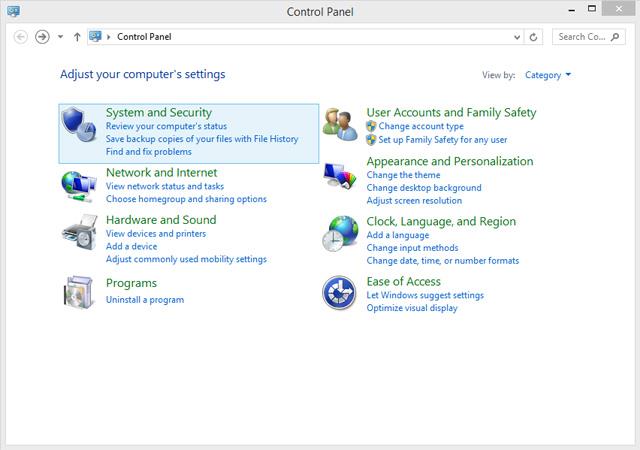
Skref 4: Smelltu á " Leyfa forriti í gegnum Windows eldvegg " í valmöguleikanum " Windows Firewall " í valmyndinni sem birtist.
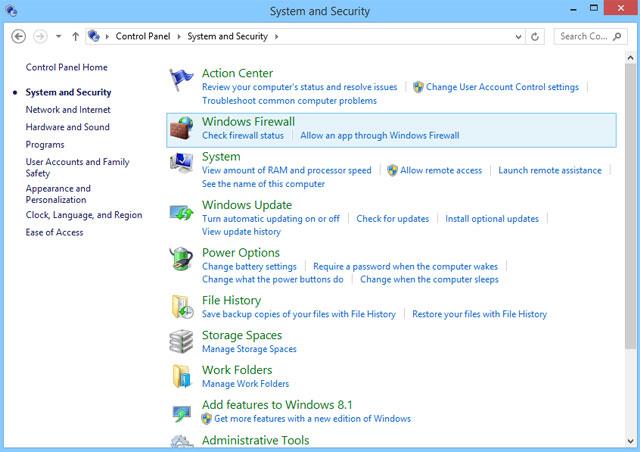
Skref 5: Í glugganum Leyfð forrit skaltu velja Fjaraðstoð.
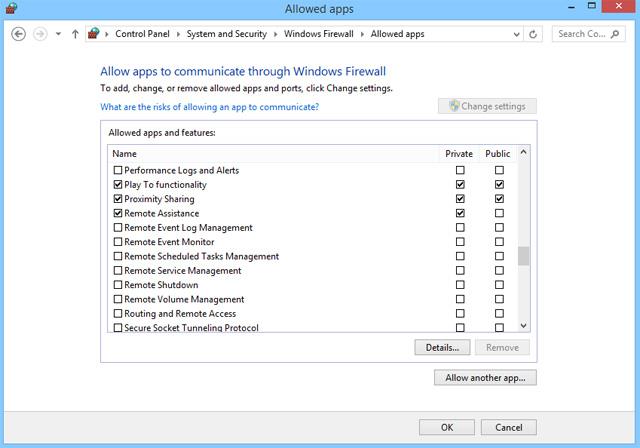
Athugaðu kerfisskrána
Eins og getið er hér að ofan þarf gild Windows Registry að vera tiltæk í kerfinu til að RPC virki. Ef einhverjar skrásetningarfærslur eru skemmdar eða breyttar mun RPC ekki virka. Þegar skrásetning er breytt, ættu notendur að gæta þess að breyta ekki eða eyða neinum skrásetningarfærslum áður en þeir setja upp kerfisendurheimtunarstað , svo þú getir farið aftur í gömlu skrána ef vandamál koma upp.
Eftir að þú hefur búið til endurheimtarstað skaltu fylgja þessum skrefum til að athuga RPC skrásetningarfærsluna.
Skref 1: Smelltu á Start valmyndina og veldu Run
Skref 2: Í Run glugganum, sláðu inn "regedit" og smelltu á OK.
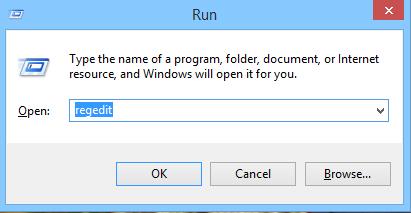
Skref 3: Farðu nú að „RpcSs“ slóðinni(r) sem samsvara Windows útgáfunni þinni.
Ef einhverjar skrásetningarfærslur sem vantar finnast í slóðinni/slóðunum skaltu íhuga að setja Windows upp aftur eða nota verkfæri þriðja aðila til að gera við skemmda eða ógilda skráningu.
Notaðu System Restore til að endurheimta tölvuna þína
Ef notandinn hefur reynt allt á listanum og getur samt ekki lagað villuna, gæti verið kominn tími til að nota System Restore . Ef kveikt er á kerfisvernd mun Windows venjulega búa til endurheimtarpunkta sjálfkrafa eða þegar nýr hugbúnaður er settur upp.
Til að nota System Restore skaltu fylgja þessum skrefum:
- Í Start valmyndinni leitarstikunni, sláðu inn Control Panel og veldu Best Match.
- Í leitarstikunni á stjórnborðinu, sláðu inn „bata“ og smelltu á endurheimtarvalkostinn .
- Smelltu á Open System Restore í endurheimtarglugganum . Þú þarft stjórnandaréttindi til að gera það.
- Smelltu á Next og veldu síðan endurheimtunarstað af listanum.
- Smelltu á Ljúka .
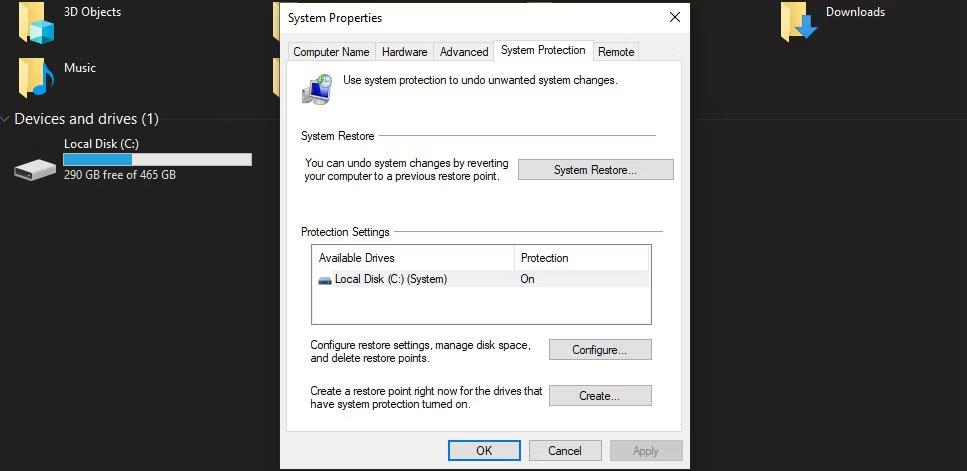
Keyrir kerfisendurheimt
Windows mun þá sjálfkrafa endurræsa tölvuna þína í fyrra ástand. Að auki geturðu líka séð aðrar leiðir til að endurstilla tölvuna þína .
Eyða DNS netþjóni
Ef þú sérð engin vandamál með Windows Register, ættir þú að hreinsa DNS. Þannig muntu hreinsa skyndiminni, sem getur lagað RPC netþjónsvilluna.
Til að hreinsa DNS skaltu ræsa CMD með stjórnandaréttindi. Sláðu síðan inn ipconfig /flushdns og ýttu á Enter til að keyra skipunina.
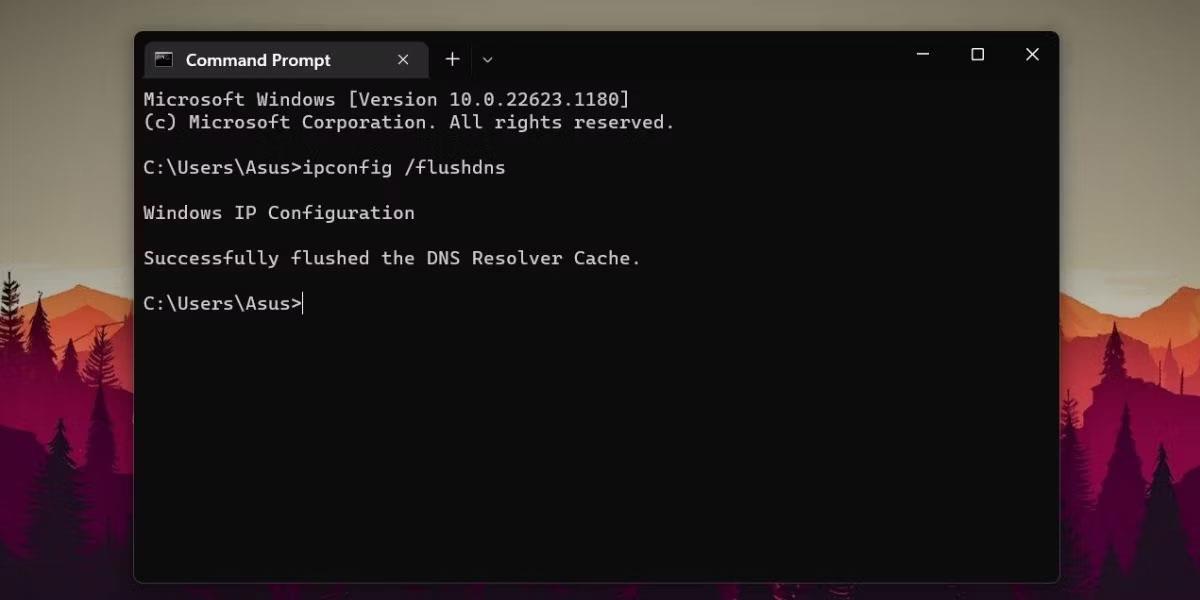
Hreinsaðu DNS með CMD
Ef þú vilt ekki finna og laga RPC villur handvirkt, þá eru nokkrir sjálfvirkir valkostir til að laga þessar villur. Það eru mörg forrit og tól frá þriðja aðila sem geta hreinsað og lagað allar skrásetningarfærslur í kerfinu og hreinsað allar gamlar færslur í skránni til að bæta afköst kerfisins eins og SpeedyPC og Reimage.
Næstum allar RPC villur stafa af einni eða fleiri af ofangreindum orsökum. Ef ofangreindar aðferðir geta samt ekki lagað RPC villuna, reyndu að uppfæra Windows stýrikerfið vegna þess að flest vandamál, þar á meðal skemmd skrásetning, netstillingar, leyfisveitingar og skráarkerfi, eru endurheimt í sjálfgefið eftir uppfærslu Windows.
Óska þér velgengni!
Sjá meira: